728x90
반응형
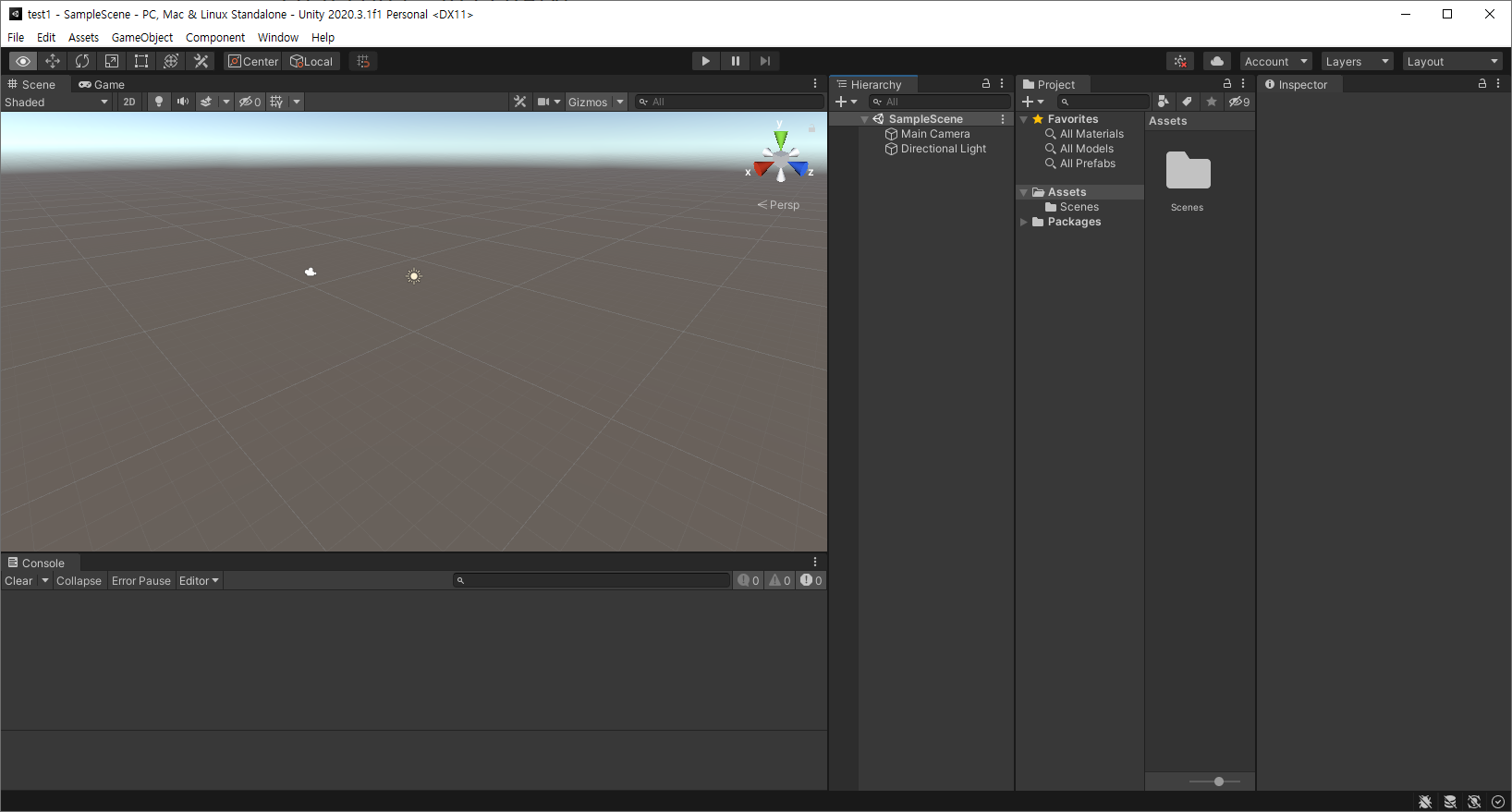
화면 중앙에 있는 project창의 왼쪽 상단 십자 버튼을 눌러 C# Script를 선택합니다.

스크립트 파일의 이름은 HelloCode로 하겠습니다.
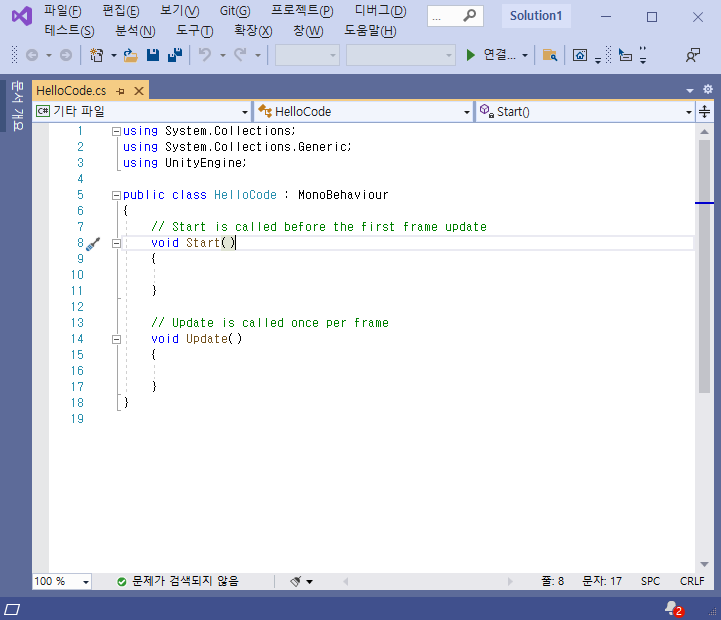
생성된 스크립트 파일을 실행시켜보면 자동 생성된 코드를 볼 수 있습니다.

다음과 같이 수정한뒤 저장해줍니다.

Hierarchy 왼쪽 십자 버튼을 눌러 아무 오브젝트나 생성해줍니다.
이후 아까 작성한 스크립트를 드래그해 방금 생성한 오브젝트의 Inspector에 넣은 뒤 실행해봅니다.
Hello World!가 정상적으로 Console에 출력되는 걸 확인할 수 있습니다.
이제 다시 작성했던 HelloCode 스크립트를 수정합니다.
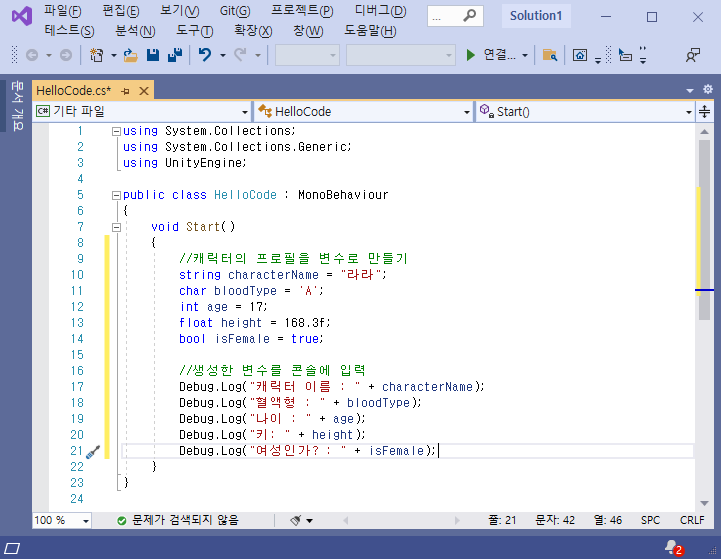
"라라"는 문자열이기에 string으로 저장합니다.
"A"는 문자 하나이기에 char으로 저장합니다.
나이 "17"은 정수이기에 int로 저장합니다.
키 "168.3"은 실수이기에 float로 저장합니다. 값 뒤에 반드시 f를 붙입니다.
float는 소수점 아래 7자리까지만 정확하게 표현됩니다.
성별은 bool로 저장합니다. bool은 true(참)과 false(거짓) 중 하나를 저장합니다. 여기선 캐릭터가 여성인지를 저장했습니다.
저장하고 다시 유니티를 실행해봅니다.

Console창에서 원하는 값이 출력되는걸 확인할 수 있습니다.
728x90
반응형
'유니티 > 기초' 카테고리의 다른 글
| 유니티 입문 - 기본 문법(4) 제어문(if문) (0) | 2021.06.07 |
|---|---|
| 유니티 입문 - 기본 문법(3) 매서드 연습하기 (0) | 2021.06.07 |
| 유니티 입문 - 기본 문법(1) (0) | 2021.04.09 |
| 유니티 입문 - 콘솔창에 메세지 띄워보기 / 비주얼 스튜디오 무료 설치 (0) | 2021.04.04 |
| 유니티 입문 - 인터페이스와 조작법 살펴보기 (0) | 2021.03.27 |